双屏显示,图文详解双屏显示器怎么设置
- 2018-04-23 09:09:29 分类:功能介绍
这些年来,由于显卡的性能越来越强,一块普通的显卡也能够支持多显示器,同时使用Windows 系统也能十分轻松的进行双屏设置。电脑连接两个显示器是不是很酷,但是不会设置的用户还是不少的,下面,小编给大家带来了双屏显示器设置图文。
在计算机技术飞速发展的今天,有很多人在工作的时候,需要两台显示器来进行,但是一台主机上怎么设置两个显示器,保障两个显示器能够正常工作呢?这个是很多用户没有操作过的,为此,小编给大家分享双屏显示器设置的操作经验。
双屏显示器怎么设置
桌面空白处右击,选择显示设置。
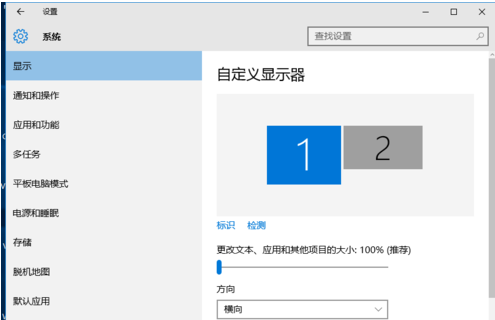
显示器示例1
先点击标识,标识出两个显示器。
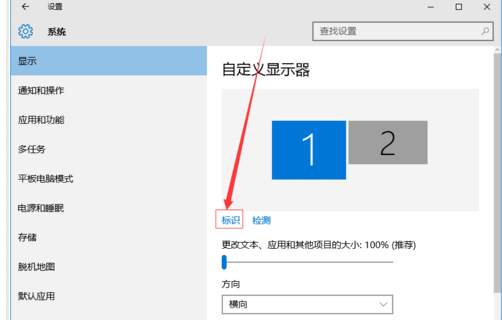
显示器示例2
选择你需要当主显示器的那个图标,勾选使之成为我的主显示器,点击应用。
这样这个显示器就成为了你的主显示器了。
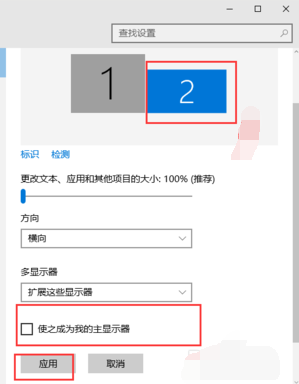
双屏显示器示例3
多显示器那边选择扩展这些显示器。点击应用。
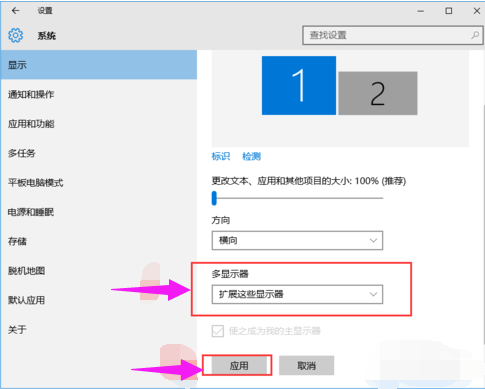
设置双屏示例4
点击显示器1,不松手,拖动位置,就可以把显示器1拖动到显示器2的上面,下面,左面,右面 ,具体拖动到哪里就看你的心情和需求了。
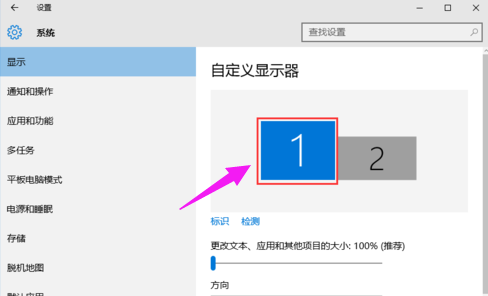
设置双屏示例5
分别选择显示器1和显示器2,点击高级显示设置。
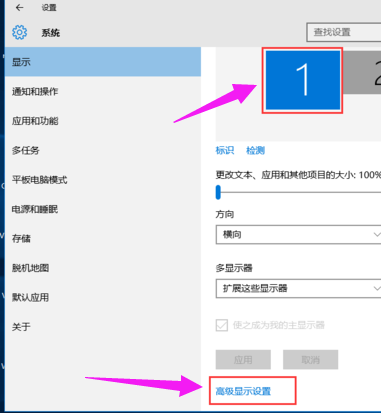
设置双屏示例6
每个显示器的分辨率可以在这里调。
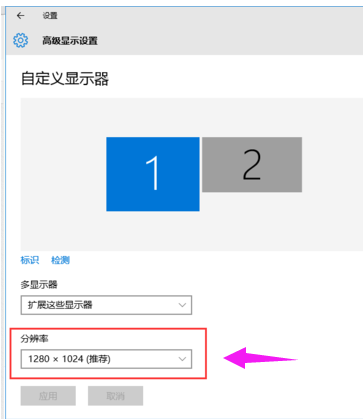
双屏显示器示例7
以上就是关于双显示器设置的介绍。
双显示器的好处:
现在越来越多的人因为工作需要,使用双显示器进行工作,那么双显示器有哪些好处呢?
1、提高工作效率。这是使用双显示器最大的有点,无论是对于设计师还是程序员来说,都能提高工作效果。
2、同时运行多个程序。很多设计师在工作的时候,会频繁的使用Photoshop和Illustrator,两个程序来回切换会耽误很多的时间,这时候如果有双显示器,两个程序在两个显示器上工作,互不干扰,会节省很多的时间。
3、共享数据。程序之间共享数据,如果使用单显示器会很麻烦,如果使用的是双显示器会非常简单了。